在当今数字化时代,保护敏感和机密信息的重要性不言而喻。对于文档的加密设置是一种关键的安全措施,它可以防止未经授权的访问,确保信息的完整性和机密性。本文...
2024-09-04 422 文档加密
在现代数字化时代,随着PDF文件的广泛应用,保护文件安全变得尤为重要。而PDF文档加密就是一种常用的保护文件安全的方式。本文将介绍PDF文档加密的操作步骤,帮助读者有效保护其PDF文件的隐私与机密性。
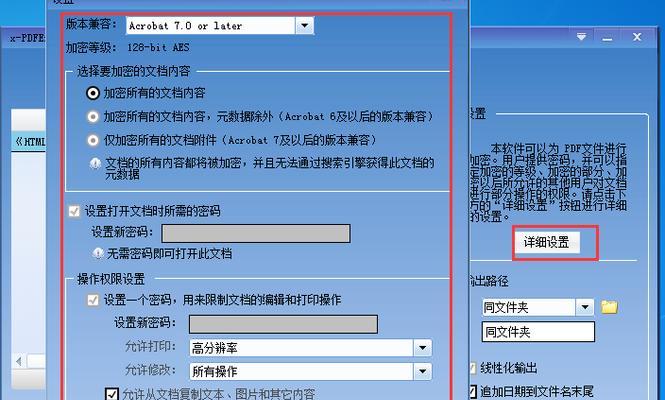
选择合适的加密工具
选择一款强大且易于使用的PDF加密工具是成功保护PDF文件的关键。常见的工具有AdobeAcrobat、PDFelement等,选择适合自己的工具可以更好地进行操作。
安装和打开PDF加密工具
下载并安装选择的PDF加密工具,然后打开该软件,准备进行下一步操作。
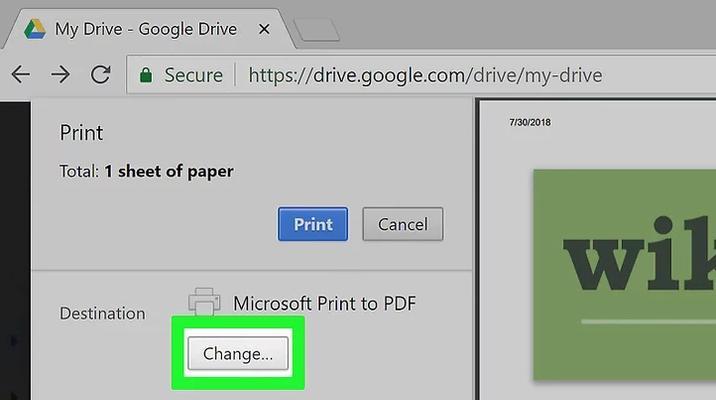
导入需要加密的PDF文件
通过工具的菜单或者拖拽功能,将需要加密的PDF文件导入到加密工具中,以便进行后续的操作。
选择加密方式
根据实际需求,选择适合的加密方式。通常有两种方式可选:用户密码和所有者密码。用户密码需要输入密码才能打开文件,而所有者密码则控制对文档的编辑、打印和复制等权限。
设置加密密码
在选择加密方式后,设置加密密码。确保密码的安全性和复杂度,建议使用包含字母、数字和特殊字符的组合,并避免使用容易猜到的密码。
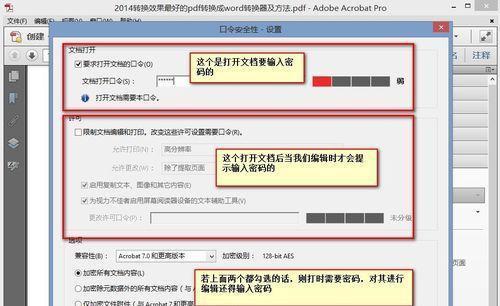
选择加密级别
根据需要,选择加密级别。一般有40位和128位两种级别可供选择,128位加密级别更为安全,但会稍微影响文件的打开速度。
选择其他保护选项
有些加密工具还提供了其他保护选项,如禁止内容复制、禁止打印等。根据需求,选择合适的保护选项进行设置。
确认设置并加密PDF文件
在所有设置完成后,点击“加密”或“确认”按钮,工具将开始对PDF文件进行加密,并生成已加密的文件。
保存加密后的PDF文件
选择保存位置,并命名已加密的PDF文件。确保保存位置安全可靠,以免丢失或被他人获取。
测试加密效果
打开已加密的PDF文件,尝试输入密码,并确认是否成功打开。测试加密效果是确保文件已经成功加密的重要一步。
备份和管理加密密码
对于使用加密的PDF文件,建议定期备份密码,并妥善管理,以免遗忘或丢失密码而无法访问文件。
定期更新加密工具
PDF加密工具会定期更新以修复漏洞和增强安全性,因此建议定期更新软件版本以保持文件的安全性。
避免使用公共设备或网络
为了确保文件的安全性,避免在公共设备或网络上进行PDF加密操作,以免密码被泄露。
加密前检查PDF文件的内容和格式
在进行加密操作之前,检查PDF文件的内容和格式是否正确,以免在加密过程中出现意外错误或问题。
保持警惕,定期更新密码
为了更好地保护PDF文件的安全性,建议定期更改加密密码,并定期备份和管理密码,以提高文件的整体安全性。
通过以上的操作步骤,我们可以看到,对PDF文件进行加密并保护其隐私和机密性并不难。选择合适的加密工具、设置密码、定期更新密码以及保持警惕等措施都可以帮助我们更好地保护PDF文件的安全。只有加强文件的安全性,才能更好地应对日益增长的网络威胁和数据泄露风险。
标签: 文档加密
相关文章

在当今数字化时代,保护敏感和机密信息的重要性不言而喻。对于文档的加密设置是一种关键的安全措施,它可以防止未经授权的访问,确保信息的完整性和机密性。本文...
2024-09-04 422 文档加密
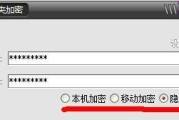
随着信息技术的发展,我们越来越依赖数字化文档来存储和传输敏感信息。然而,随之而来的风险是这些文档可能被未经授权的人访问和窃取。为了保护数据的安全性,文...
2024-05-21 266 文档加密
最新评论